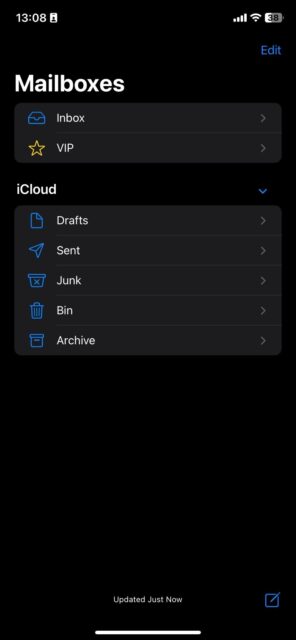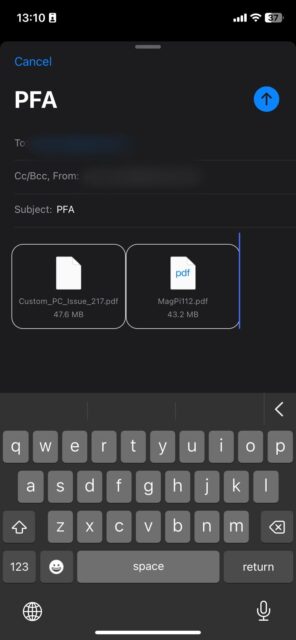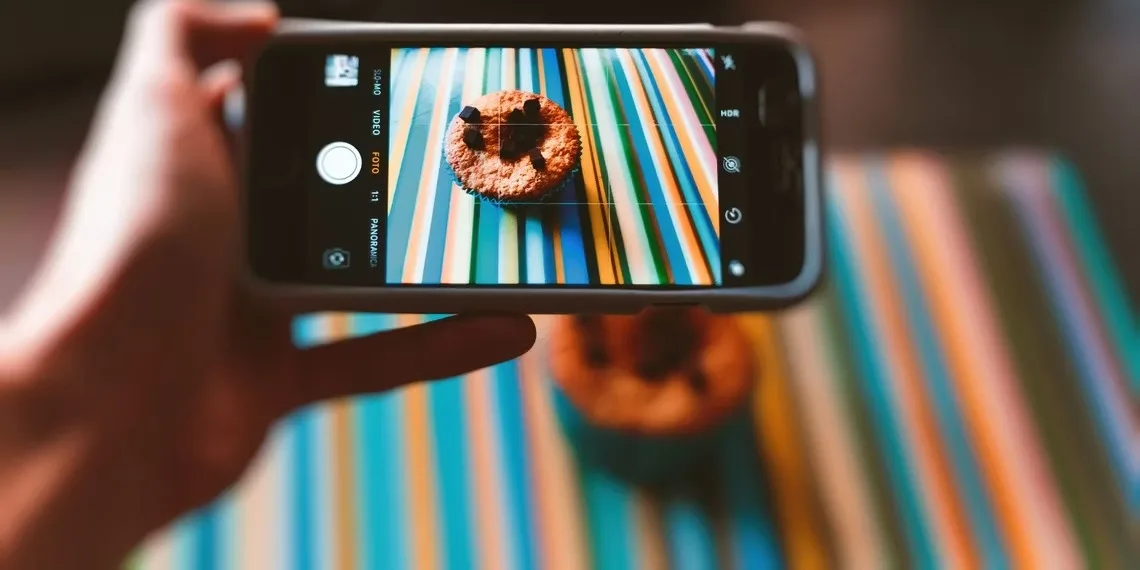با قابلیت Mail Drop اپل پیوست های بزرگ را به صورت رایگان از طریق ایمیل ارسال کنید. با نحوه استفاده از Mail Drop در آیفون همراه باشید.
آیا نیاز به ارسال یک پیوست ایمیل دارید که از حد مجاز اندازه ایمیل بیشتر باشد؟ فرقی نمی کند از آیفون، آیپد یا مک استفاده می کنید، ویژگی Mail Drop می تواند به شما کمک کند این محدودیت ها را دور بزنید و ارسال فایل های بزرگ، حداکثر تا ۵ گیگابایت را در یک زمان ممکن می سازد. در این مطلب نحوه استفاده از Mail Drop در آیفون را می بینید.
نحوه کار با Mail Drop چگونه است؟
Mail Drop یکی از ویژگی های اپل است که به افراد اجازه می دهد فایل های حجیم مانند ویدیوها، ارائه ها و تصاویر را مستقیم از برنامه Mail از طریق iCloud ارسال کنند. علاوه بر دستگاه های اپل مانند آیفون، آیپد یا مک، ویژگی Mail Drop نیز از طریق iCloud در وب از هر کامپیوتری قابل دسترسی است.
برای استفاده از Mail Drop در دستگاه اپل خود، باید یک حساب iCloud داشته باشید. Mail Drop با آپلود فایل شما در iCloud به جای ارسال مستقیم آن به افراد از طریق ایمیل کار می کند. نکته خوب این است که فضای ذخیرهسازی استفاده شده توسط Mail Drop در سهمیه iCloud شما به حساب نمی آید. بنابراین، حتی اگر برای اشتراک iCloud+ پولی پرداخت نمیکنید، میتوانید از این ویژگی بدون مشکلات ذخیرهسازی استفاده کنید.
به خاطر داشته باشید که هنگامی که با استفاده از این ویژگی یک ایمیل با پیوست ارسال می کنید، گیرنده ۳۰ روز فرصت دارد تا آن را باز کند. پس از این مدت، منقضی می شود و گیرنده دیگر قادر به دانلود و مشاهده فایل ارسالی نخواهد بود.
از آنجایی که امکان ارسال فایلهایی به حجم ۵ گیگابایت وجود دارد، پس از راهاندازی تقریباً میتوانید هر چیزی را ارسال کنید. با این حال، باید توجه داشته باشید که محدودیت ذخیرهسازی ۱ ترابایتی برای Mail Drop وجود دارد. اگر فایل های زیادی ارسال کرده اید و از این حد فراتر رفته اید، باید کمی صبر کنید تا برخی از فایل ها منقضی شوند و فضای ذخیرهسازی را آزاد کنید.
نحوه استفاده از Mail Drop در آیفون
هیچ دکمه خاصی وجود ندارد که به شما امکان دسترسی فوری به ویژگی Mail Drop را بدهد. وقتی آیفون شما تشخیص دهد که فایلی که انتخاب کردهاید بزرگتر از آن است که به طور معمول از طریق برنامه Mail ارسال شود، در عوض آن پیوستها را با استفاده از Mail Drop تحویل می دهد.
در اینجا دستورالعمل های گام به گام نحوه ارسال یک فایل بزرگ از آیفون خود با استفاده از Mail Drop آورده شده است:
۱- برنامه Mail را در آیفون باز کنید.
۲- روی آیکون Compose واقع در گوشه سمت راست پایین صفحه ضربه بزنید.
۳- ایمیل گیرنده را تایپ کنید، پیامتان را وارد کنید و پیوست های لازم را اضافه کنید.
۴- برای ارسال روی up arrow در قسمت سمت راست بالای صفحه ضربه بزنید.
۵- اگر پیوست ها برای ارسال بهعنوان یک ایمیل معمولی خیلی بزرگ باشند، Mail به طور خودکار آن ها را با Mail Drop ارسال می کند.
ایمیل مانند یک ایمیل معمولی خواهد بود که طبق معمول ارسال می شود. با این حال، به طور خودکار آخرین تاریخی را که پیوست ها برای دانلود در دسترس خواهند بود، مشخص می کند. این تأیید می کند که پیوست را با استفاده از Mail Drop ارسال کرده اید.
راه های ارسال فایل های بزرگ
اگر این روش به دلایلی جواب نمی دهد، روش های جایگزینی برای ارسال فایل های پیوست فایل های بزرگ از طریق ایمیل وجود دارد که می توانید به صورت رایگان از آنها برای ارسال سریع و بدون دردسر فایل های بزرگ برای هر کسی استفاده کنید. البته همیشه می توانید از سرویس های ذخیرهسازی مانند Dropbox یا Google Drive برای اشتراک گذاری فایل ها استفاده کنید. اما گاهی اوقات ممکن است خیلی محدود کننده به نظر برسند.
با استفاده از Mail Drop، فایل های بزرگ را از دستگاه اپل ارسال کنید
نحوه استفاده از Mail Drop در آیفون را دیدید. هنگام ارسال فایل ها از طریق ایمیل، انتخاب یک ابزار انتقال ایمن و قابل اعتماد ضروری است. از آنجایی که اپلیکیشن Mail و iCloud گزینه های قابل اعتمادی هستند، می توانید از ویژگی Mail Drop برای ارسال پیوست هایی با هر اندازه ای استفاده کنید و مطمئن باشید که هیچ اتفاق بدی نخواهد افتاد.
نحوه استفاده از Mail Drop در آیفون به این ترتیب است. آموزش های مشابه و بیشتر را در نحوه ذخیره Voicemail در آیفون ببینید.